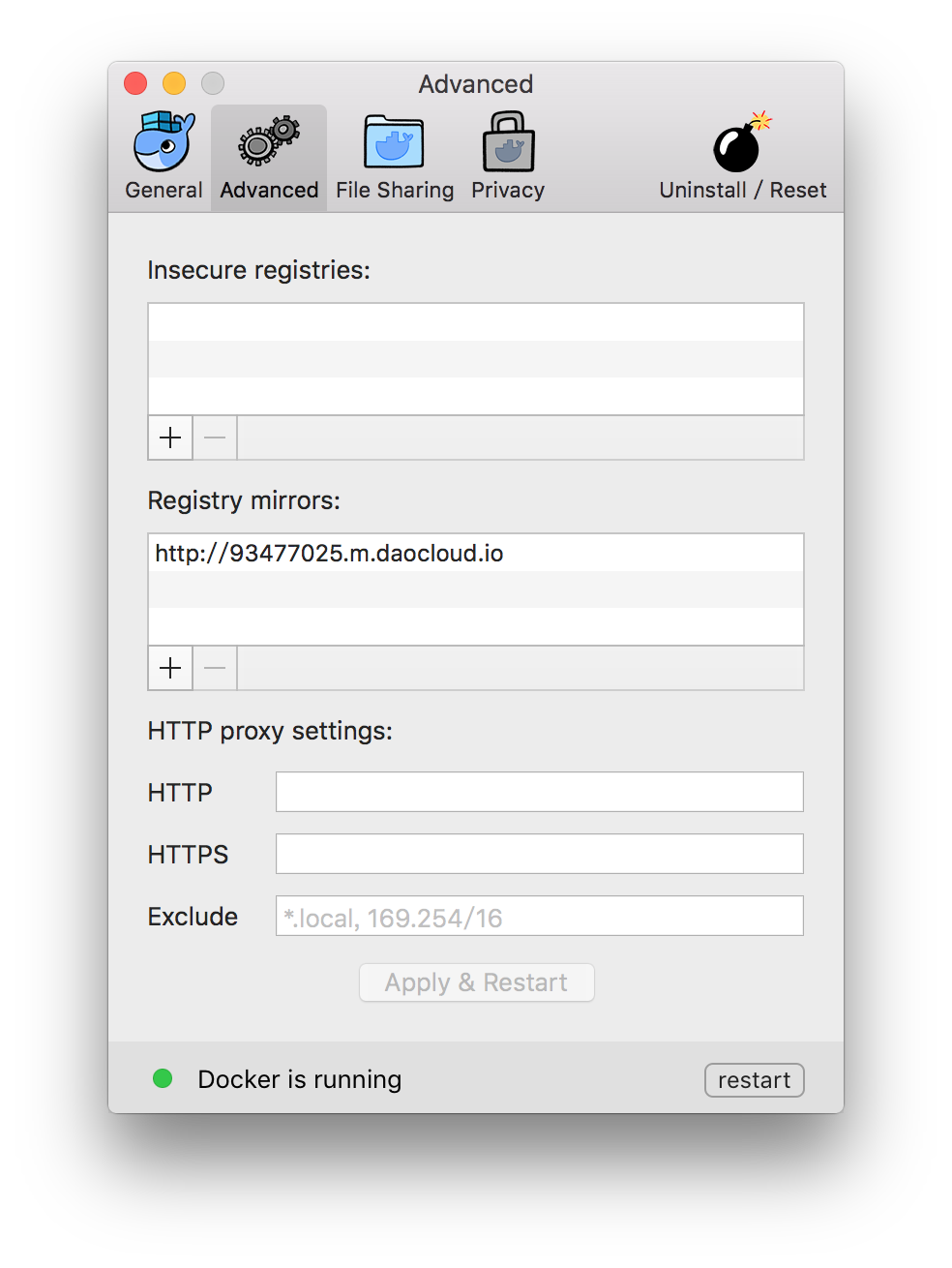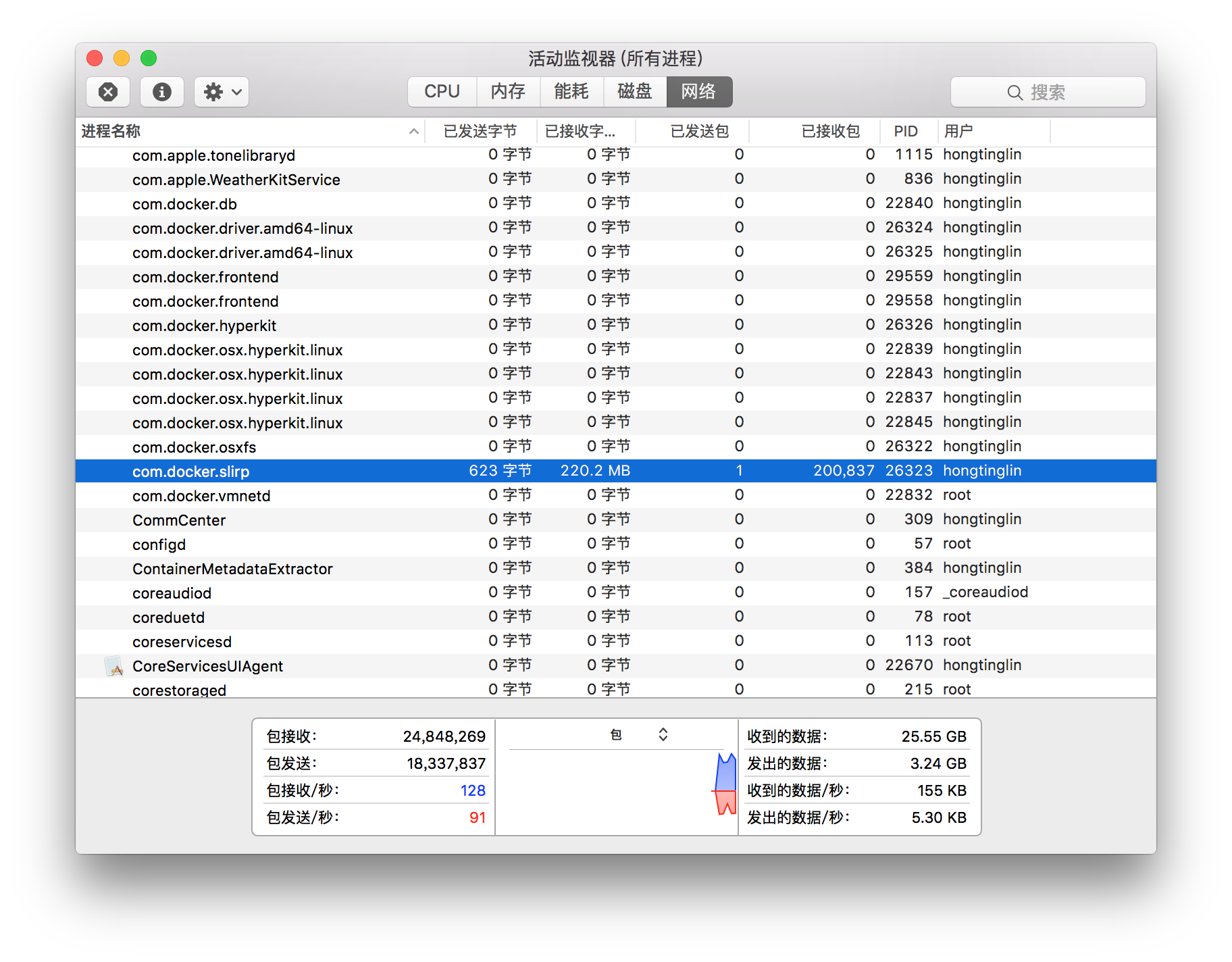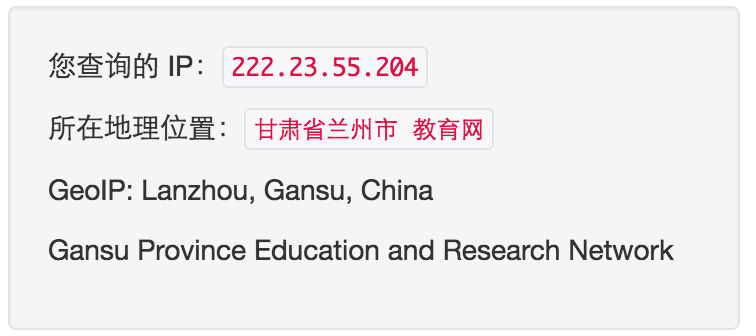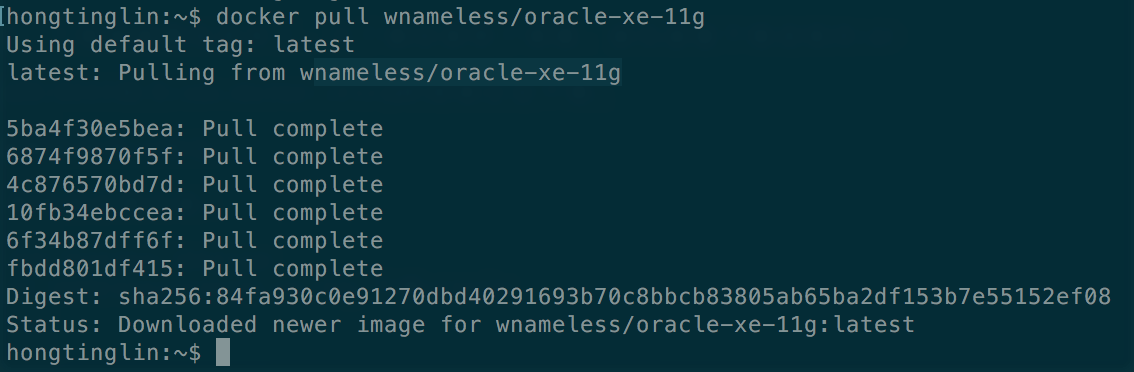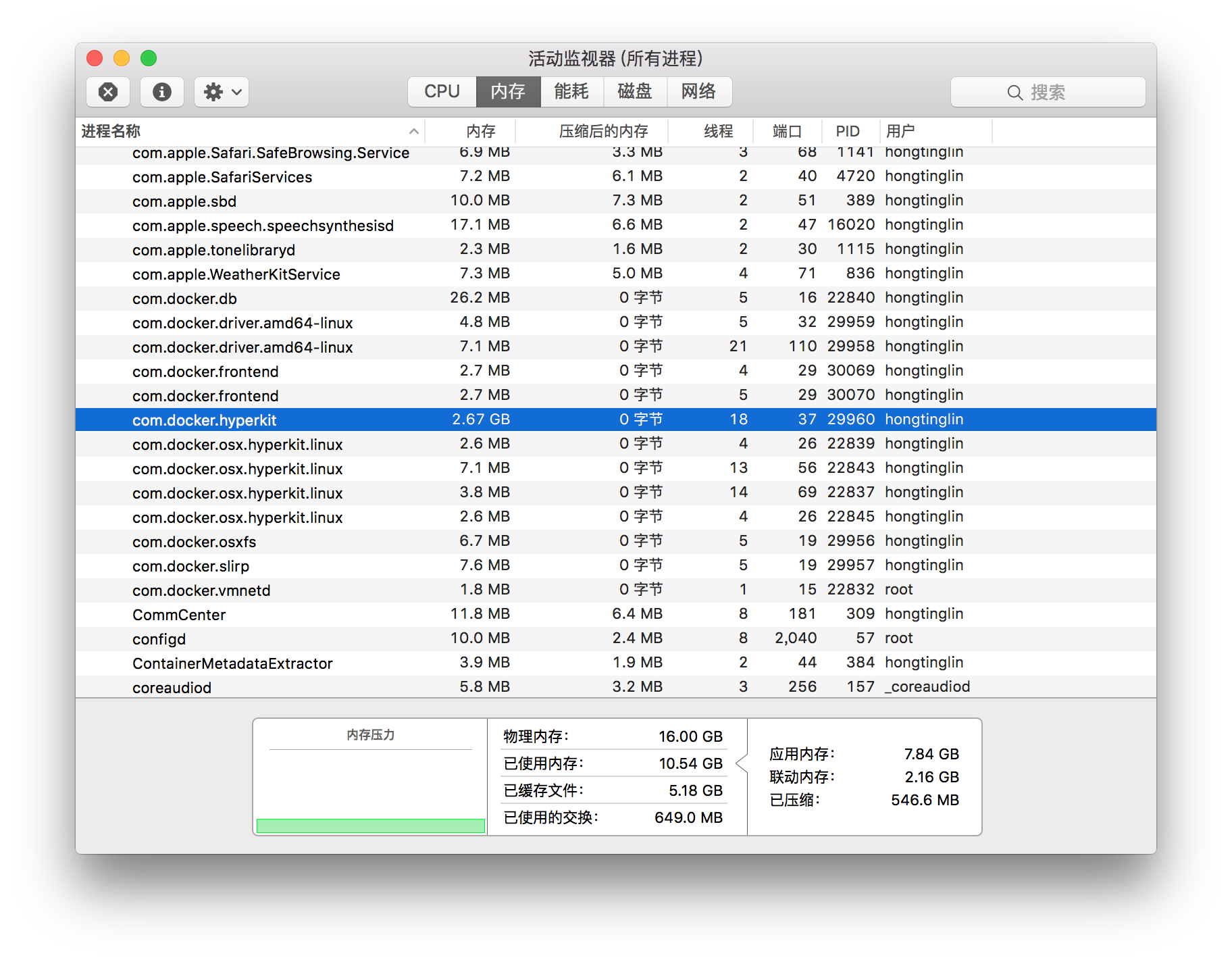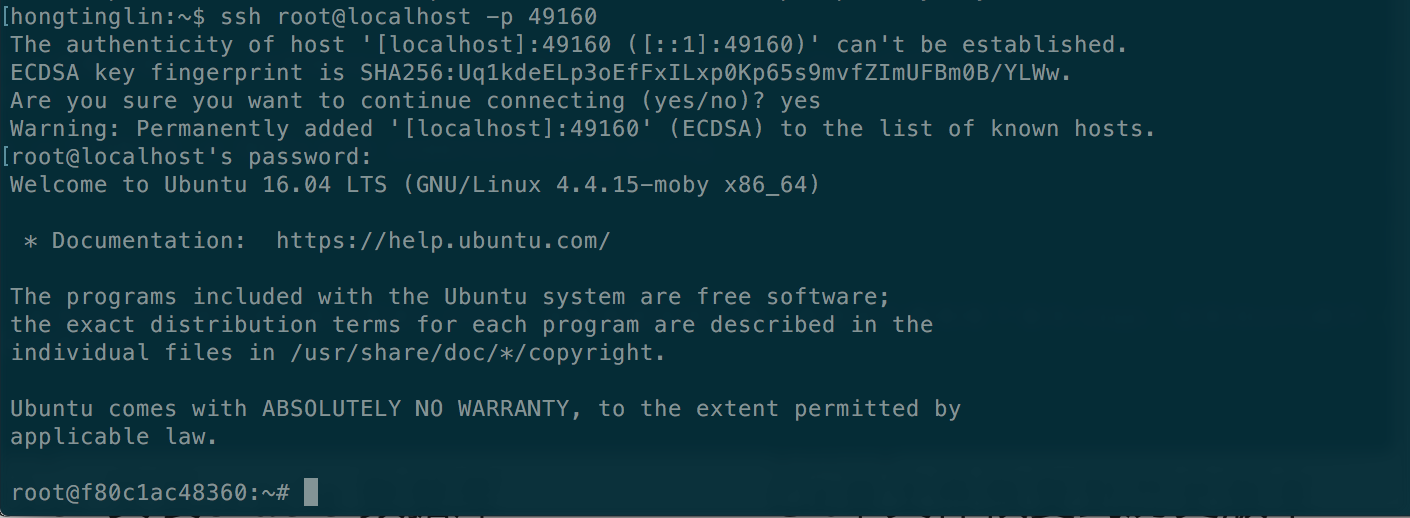安装Docker
Docker提供了在Mac,Linux,Windows上的安装包,直接下载安装即可,安装的时候都是图形化的方式,无需赘述。
Mac Docker: https://download.docker.com/mac/stable/Docker.dmg
对Docker的理解
刚开始使用,建立一个对Docker实现机制的初步理解,对接下来的操作与学习有所帮助。
-
Docker本地程序在宿主机上启动一组进程,提供一个虚拟化的环境。Mac版本的Docker本地程序使用的虚拟化技术是hypervisor。
-
提供docker,docker-compose客户端工具,对这个虚拟化基础镜像进行管理,目前基础镜像Dokcer官方使用的是Apline Linux,一个面想社区的Linux分支。
-
在虚拟化Linux基础上,启动了Docker Engine,这个engine厉害了,可以管理很多容器,容器里运行各种各样的Image。
-
所以,在不同的宿主机上,Docker需要提供3种本地程序,对本地环境进行虚拟化,当虚拟化完成以后,都是运行一样的基础镜像。
-
Docker Engine管理的各个Container更不用说了,统一的一套代码程序和机制,让各个开发环境无缝在多种宿主机运行,虚拟化可移植化,开发测试生产可以无缝对接。
以上分析不一定对,因为刚开始学,只是自己的理解,后面会持续研究学习,纠正错误的地方。
Docker国内Registry
DaoCloud: http://www.daocloud.io/
因为GFW的原因,下载image会很慢,甚至无法完成下载,所以应该使用国内的镜像,daocloud提供对官方的镜像服务,还有自己的镜像:
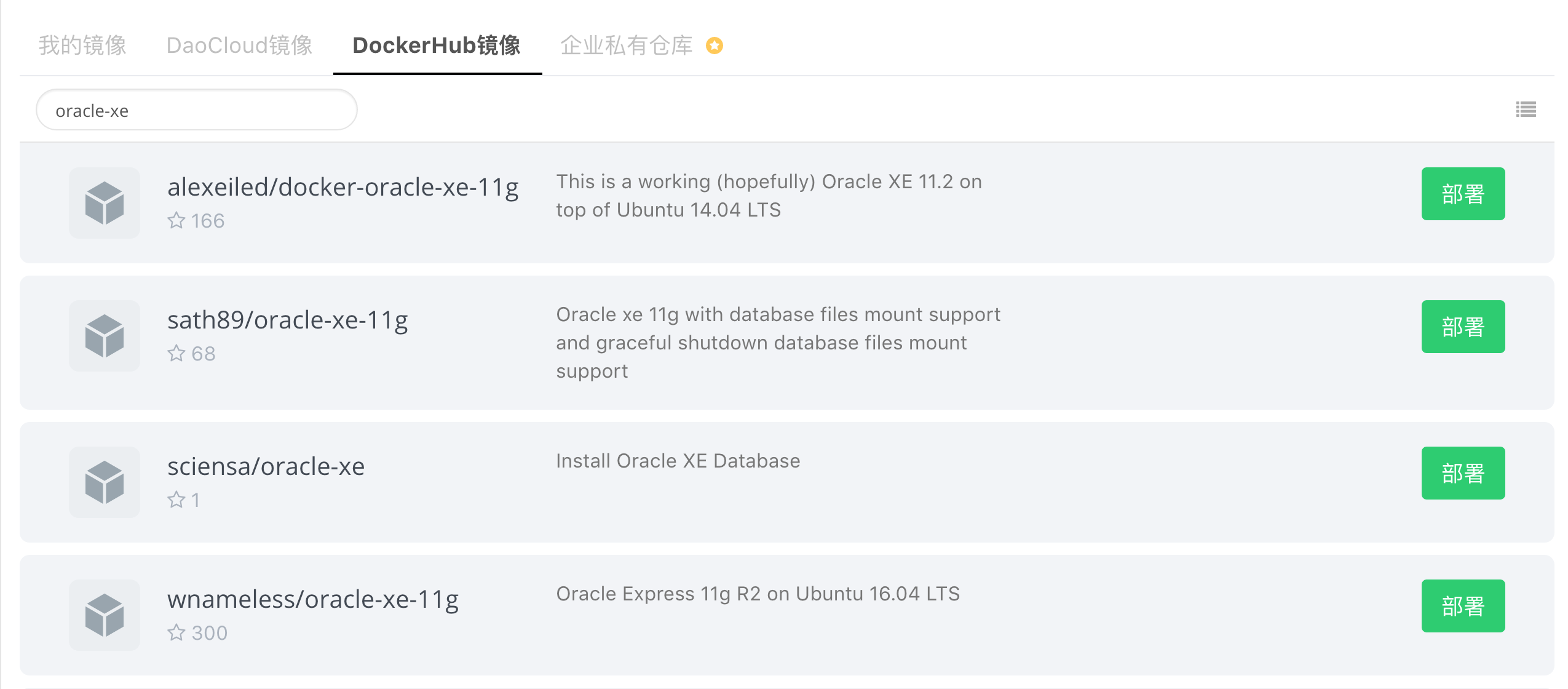
将镜像地址添加Docker中
使用国内镜像后,下载速度确实变快了,为了确实使用了镜像,首先查看下载进程的id:
很明显,进程id为26323名为com.docker.slirp的进程正在下载。
查看进程网络通信的目标ip地址:
在ip.cn上一查就知道在国内咯:
安装Oracle 11g Express Edition
执行docker pull nameless/oracle-xe-11g 下载oracle
20分钟左右下载完毕
测试Oracle
考虑到Oracle可能需要较多内存,我把Docker最大内存加到4G了,谁叫Macbook Pro内存杠杠的呢~
启动oracle image
docker run -d -p 49160:22 -p 49161:1521 wnameless/oracle-xe-11g
启动成功:
再次查看内存,发现hyperkit的内存已经占用到2.67G了,这就是启动的容器,里面运行着刚刚下载的image,包括Ubuntu操作系统和Oracle数据库服务:
SSH连接Ubuntu系统,用户名root,密码admin:
进入Ubuntu后,连接Oracle测试,用户名sys或者system,密码都是oracle
hostname: localhost
port: 49161
sid: xe
username: sys/system
password: oracle
XE =
(DESCRIPTION =
(ADDRESS = (PROTOCOL = TCP)(HOST = f80c1ac48360)(PORT = 1521))
(CONNECT_DATA =
(SERVER = DEDICATED)
(SERVICE_NAME = XE)
)
)
有了上面的连接串,就可以用自己最熟悉的 pl/sql developer 来连接啦。
(转载本站文章请注明作者和出处 湘江鸿的博客)